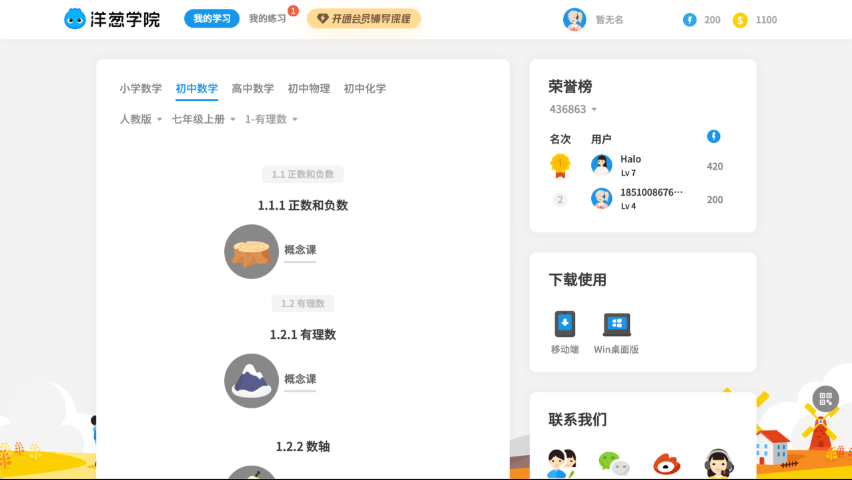如何修复 Microsoft Teams 登录错误 [已解决]
知识点掌握了,还需要不断练习才能熟练运用。下面golang学习网给大家带来一个文章开发实战,手把手教大家学习《如何修复 Microsoft Teams 登录错误 [已解决]》,在实现功能的过程中也带大家重新温习相关知识点,温故而知新,回头看看说不定又有不一样的感悟!
Microsoft Teams 是大流行开始后成为必需品的应用程序,几乎每个人都将其用于在线会议和演示、讲座等。但许多 Windows 用户在尝试登录其系统上的 Microsoft Teams 应用程序时遇到了错误。
根据这些 Windows 用户的说法,他们无法登录,并且团队的应用程序会抛出错误消息,这让他们感到沮丧。可能有几个潜在的原因,其中一些因素是没有正确安装 Microsoft 团队、用户在不知情的情况下更改了团队应用程序的设置、互联网连接不稳定等。
在研究了这些因素之后,我们在这篇文章中提出了一些解决方案,可以帮助用户解决这个问题,并且可能能够在 Windows 系统上再次登录团队应用程序。
修复 1 – 重置或修复 Microsoft Teams 应用
当 Microsoft Teams 应用程序的设置被用户或其他程序在不知不觉中更改时,在系统上使用该应用程序时会发生此类错误。因此,我们建议用户通过设置应用程序修复或重置应用程序。
让我们看看如何通过以下几个步骤在 Windows 系统上完成此操作。
第 1 步:同时按Windows + R键打开“运行”框。
第 2 步:在运行框中键入ms-settings:appsfeatures并按Enter键打开Installed Apps。
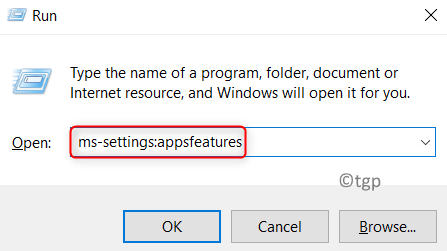
第 3 步:在已安装的应用程序页面中,在搜索栏中键入Microsoft 团队。
第 4 步:然后,从搜索结果中单击Microsoft Teams应用程序的三个水平点,如下图所示。
第 5 步:从列表中选择高级选项,如图所示。
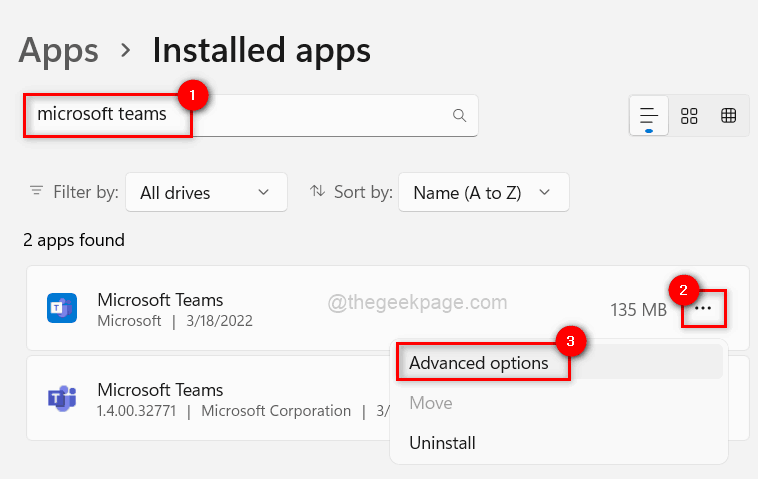
第 6 步:滚动高级选项页面,转到“重置”部分。
第 7 步:单击“重置”或“修复”按钮以重置/修复应用程序,如下图所示。
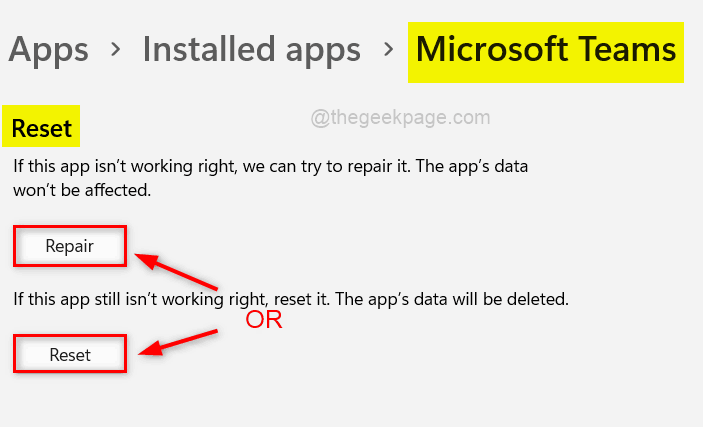
注意:重置将从应用程序中删除数据,而修复则不会。
第8步:完成后,关闭窗口。
现在尝试检查您是否能够登录系统上的 Microsoft Teams 应用程序。
如果这不能解决问题,请尝试本文下面给出的其他解决方案。
修复 2 – 删除/清除 Microsoft Teams 缓存内存
系统上的任何应用程序都将信息保存在其数据文件夹中作为缓存,例如登录详细信息或其他设置。这些数据可能会被损坏,或者数据会填满高速缓存。那时用户必须通过删除文件夹中的所有文件来清除应用程序的缓存,如下面的说明所述。
第 1 步:转到任务栏,然后单击显示隐藏图标符号,如下所示。
第 2 步:然后右键单击系统托盘上的Microsoft Teams 应用程序图标。
第 3 步:从列表中单击退出,如下图所示。
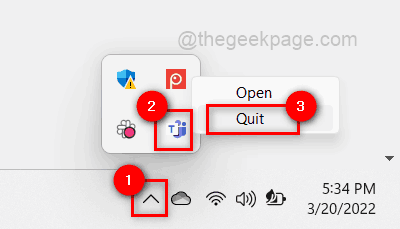
第4步:接下来,通过同时按Windows + R键打开运行命令框。
第5步:将以下命令复制并粘贴到“运行”框中,然后按Enter键。
%appdata%\Microsoft\Teams
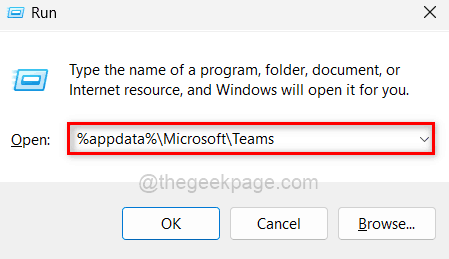
第 6 步:在打开的 Teams 文件夹中,按CTRL + A键并同时按SHIFT + DEL键选择所有文件,然后单击“是”以永久删除它们。
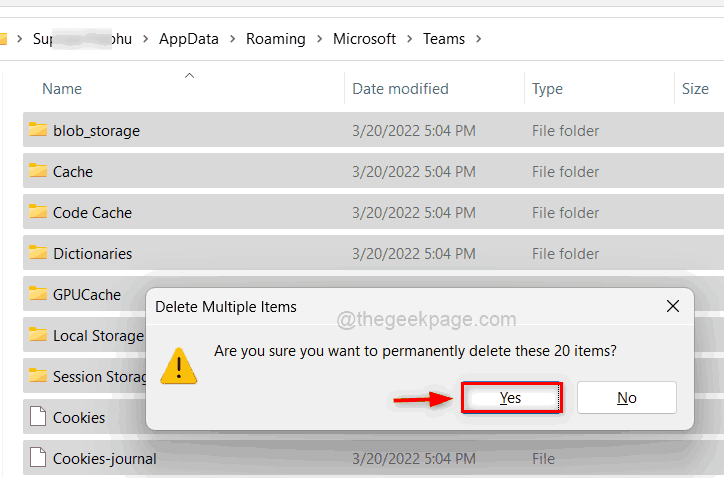
第 7 步:删除它们后,关闭Teams文件夹。
第 8 步:现在按Windows键并输入Microsoft teams。
第 9 步:从搜索结果中选择Microsoft Teams应用程序以将其打开。
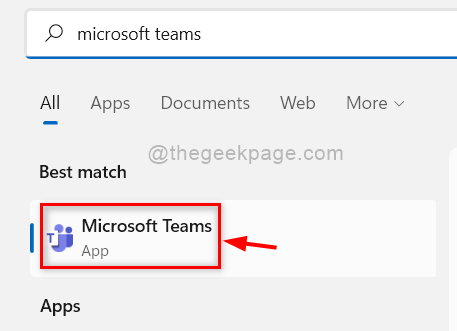
第 10 步:现在尝试登录系统上的团队应用程序。
修复 3 – 检查您的 Internet 连接
主要解决方案之一是检查互联网连接,并确保在出现此类问题时系统上有稳定且快速的互联网连接。我们建议我们的用户使用以下步骤检查他们的互联网连接。
- 如果您使用 Wi-Fi 适配器进行 Internet 连接,请重新启动路由器一次。
- 如果您使用的是以太网连接,请从系统中拔下以太网电缆,然后重新插入。
- 现在检查互联网连接是否稳定。如果仍然不稳定,请联系您的互联网服务提供商以获得更好的连接。
连接稳定后,检查问题是否解决。
就是这样。
修复 4 – 检查 Microsoft Teams Server 是否已关闭
当用户在使用系统上的任何应用程序时遇到任何登录/登录错误时,Microsoft 团队服务器可能会出现问题。服务器可能已关闭,或者他们正在进行一些维护。因此,如果任何用户想要检查他们的服务器是否已关闭,那么他们可以通过单击此处访问该网页。
如果发现服务器已关闭或正在维护中,我们会要求用户等待一段时间,然后再次尝试检查服务器是否已启动。
服务器启动后,请尝试检查您是否可以毫无问题地登录 Microsoft Teams 应用程序。
谢谢!
修复 5 – 使用 Microsoft Teams Web 访问它
在解决任何应用程序问题之前,需要花费时间来调查和诊断其根本原因。
同时,您可以使用 Microsoft Teams 在线网络进行任何紧急会议,直到问题得到解决。
请按照以下步骤了解如何在线访问 Microsoft Teams 网站。
第 1 步:打开系统上的任何 Web 浏览器(例如:Google Chrome)。
第 2 步:在浏览器上打开一个新选项卡并输入以下URL,然后按Enter键。
team.live.com
第 3 步:然后,输入Microsoft 帐户电子邮件地址,然后单击下一步继续。
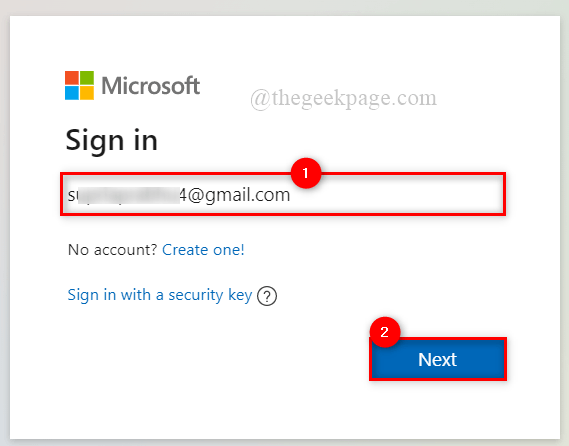
第四步:输入密码,点击登录。
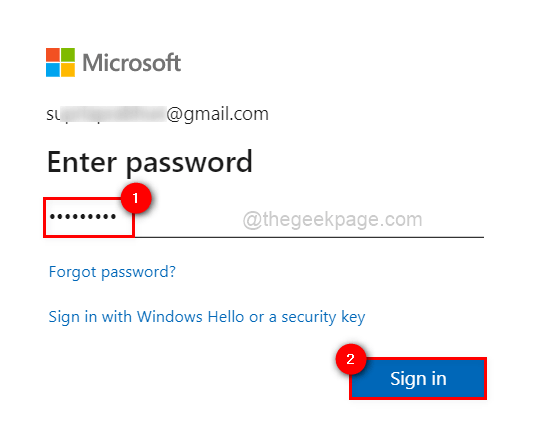
第 5 步:单击电子邮件地址以发送验证码。
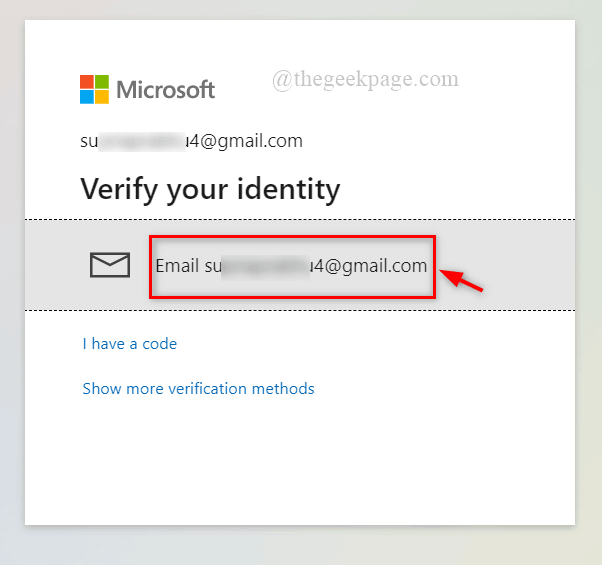
第 6 步:在您的收件箱中输入从 Microsoft 客户团队收到的邮件中的代码,然后单击验证。
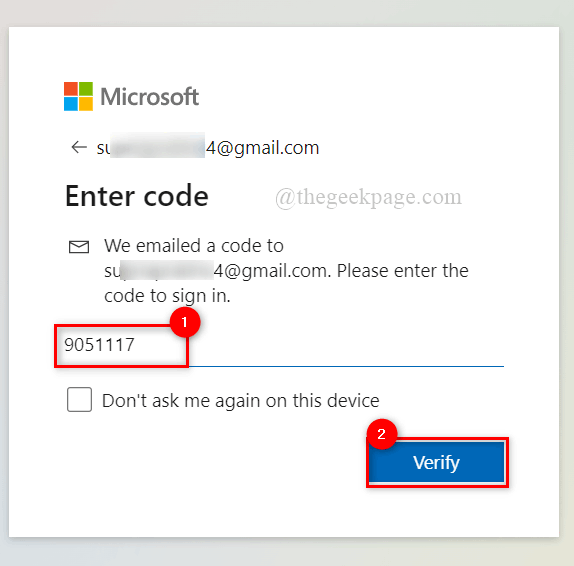
第 7 步:如果是您自己的系统,请单击“是”以保持登录状态。否则,单击否。
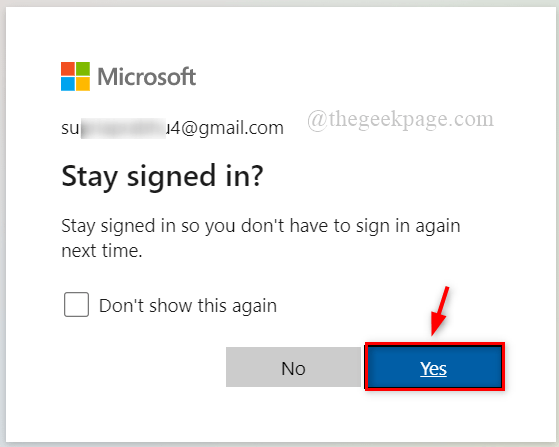
第 8 步:现在您已登录 Microsoft 团队 Web 应用程序,可以开始将其用于任何会议。
修复 6 – 在您的系统上重新安装 Microsoft Teams
当应用程序在系统上的安装未正常完成或中途停止时,会出现登录错误、应用程序无法正常启动等问题。
因此,我们建议用户卸载 Microsoft Teams 软件,然后重新安装。
以下是重新安装 Teams 应用程序的一些说明。
第 1 步:按Windows键并键入已安装的应用程序打开已安装的应用程序页面。
第 2 步:然后,从搜索结果中单击已安装的应用程序系统设置,如下所示。
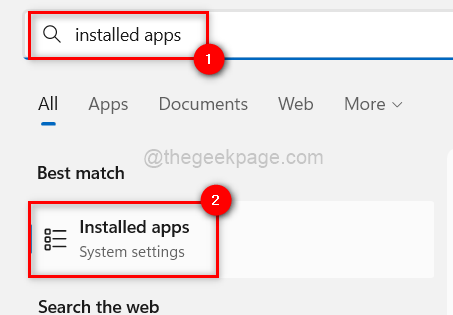
第 3 步:在搜索栏输入团队并单击三个水平点(显示更多选项)以查看更多选项,如下所示。
第 4 步:从列表中选择卸载。
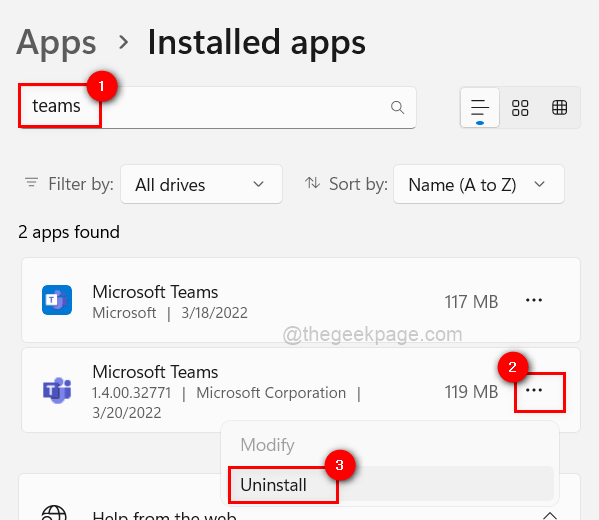
第 5 步:然后,单击卸载开始卸载 Microsoft Teams 应用程序。
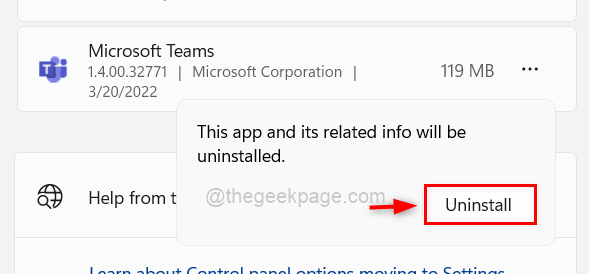
第 6 步:根据系统速度和性能,它会在几秒钟内将其卸载。
第 7 步:要重新安装Microsoft Teams 应用程序,请单击此处转到下载页面。
第 8 步:这将在新选项卡中打开。
第 9 步:单击桌面下载继续。
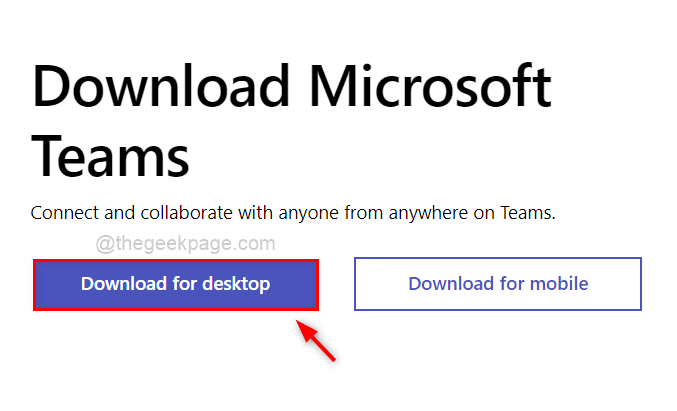
第 10 步:然后,为家庭或小型企业或工作或学校选择下载 Teams按钮,如下所示。
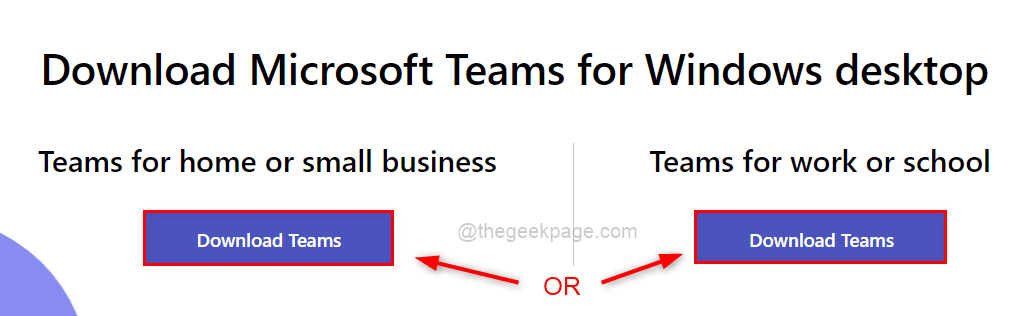
步骤 10:下载完可执行文件后,打开文件,如下图所示。
第 11 步:仔细执行屏幕上的说明以正确安装 Microsoft Teams 应用程序,而不会出现任何中断。
第 12 步:然后,打开 Teams 应用并检查登录错误是否仍然存在。
文中关于软件,科技新闻,Microsoft Teams的知识介绍,希望对你的学习有所帮助!若是受益匪浅,那就动动鼠标收藏这篇《如何修复 Microsoft Teams 登录错误 [已解决]》文章吧,也可关注golang学习网公众号了解相关技术文章。
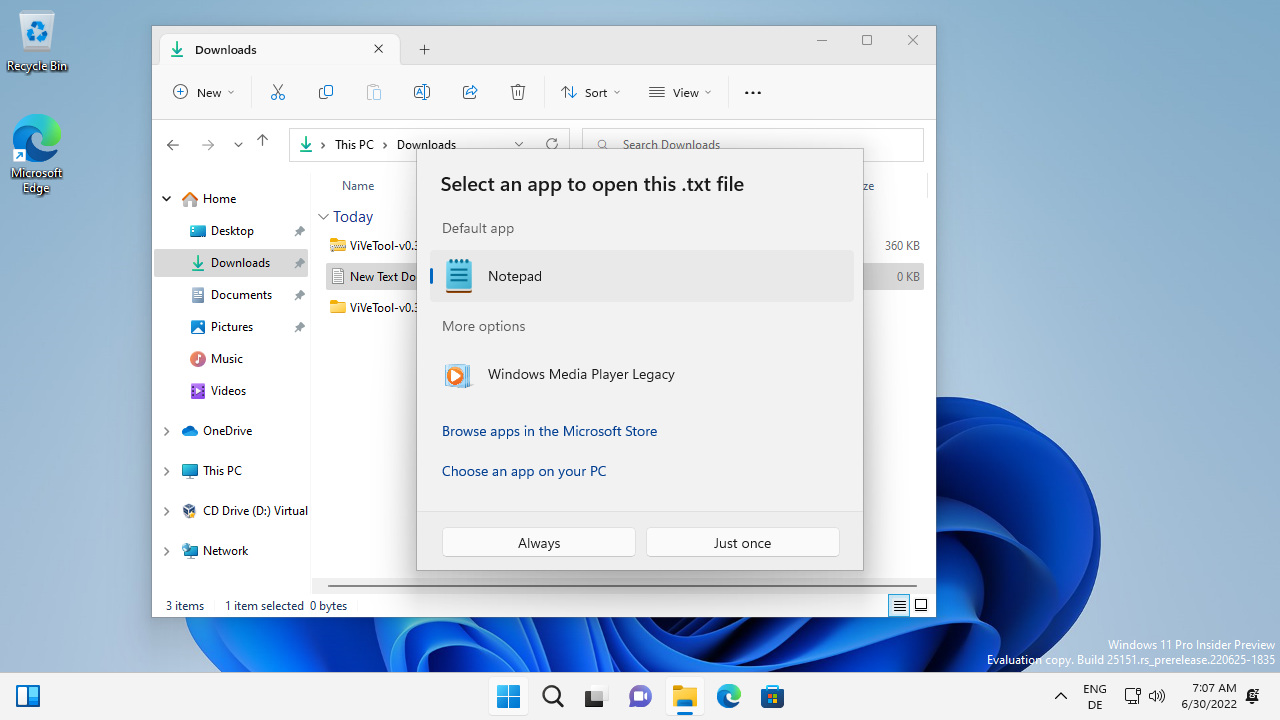 微软正在最新的 Windows 11 版本中测试新的“打开方式”提示
微软正在最新的 Windows 11 版本中测试新的“打开方式”提示
- 上一篇
- 微软正在最新的 Windows 11 版本中测试新的“打开方式”提示
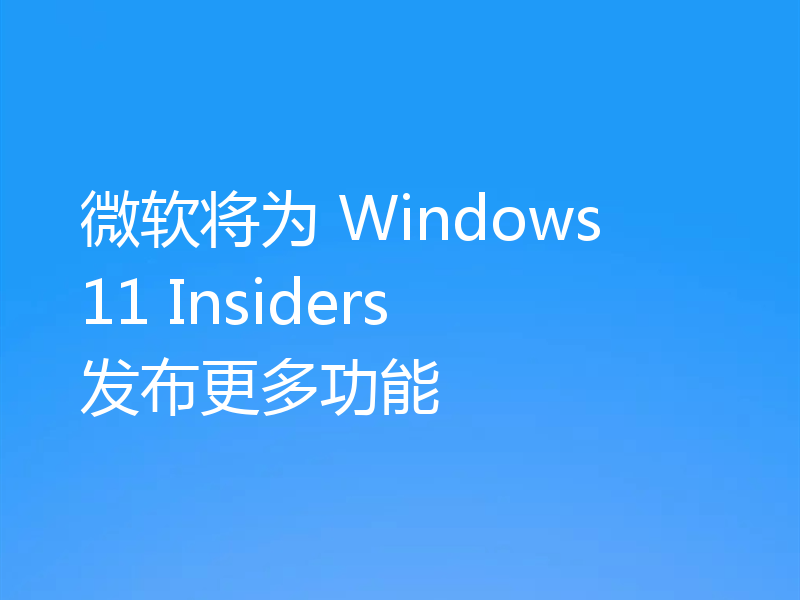
- 下一篇
- 微软将为 Windows 11 Insiders 发布更多功能
-

- 文章 · 软件教程 | 1分钟前 |
- Win11关闭UAC设置教程
- 490浏览 收藏
-

- 文章 · 软件教程 | 1分钟前 |
- 作业帮网页版解题入口指南
- 171浏览 收藏
-

- 文章 · 软件教程 | 5分钟前 |
- 咸鱼发货包装技巧与注意事项
- 476浏览 收藏
-
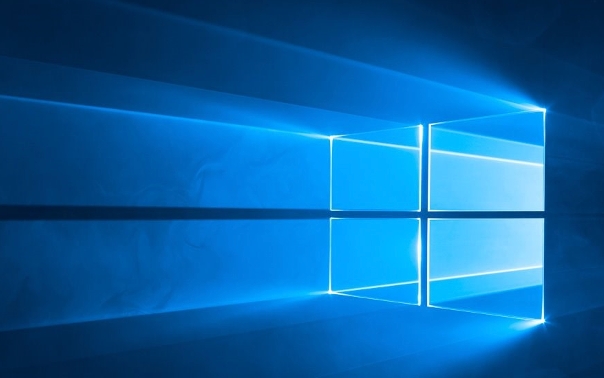
- 文章 · 软件教程 | 6分钟前 | 截图工具 win11
- Win11截图快捷键大全
- 197浏览 收藏
-
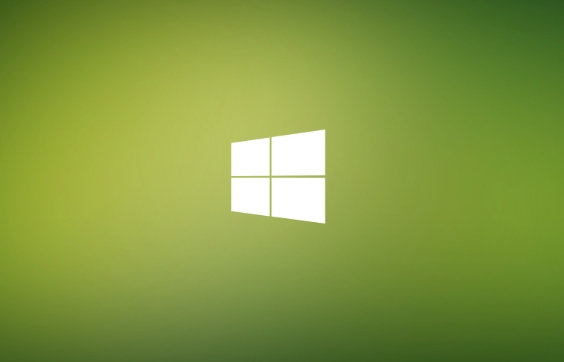
- 文章 · 软件教程 | 7分钟前 |
- Win10网络启动设置与PEX安装教程
- 494浏览 收藏
-

- 文章 · 软件教程 | 11分钟前 |
- Word域代码使用教程及操作详解
- 231浏览 收藏
-
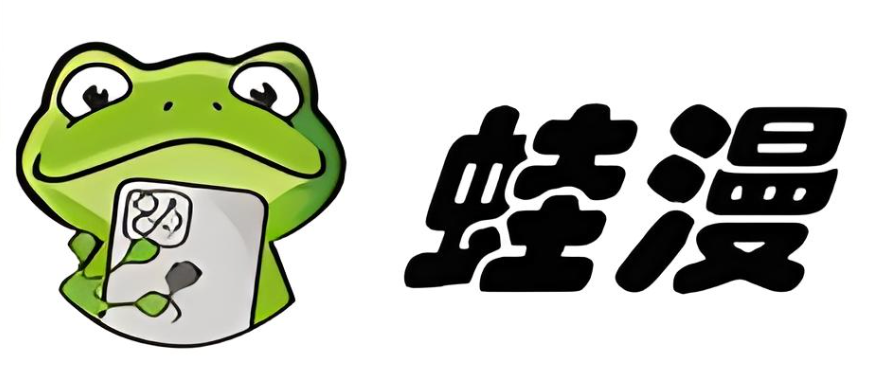
- 文章 · 软件教程 | 12分钟前 | 在线漫画 漫蛙漫画
- 漫蛙漫画官网入口与在线阅读链接
- 190浏览 收藏
-
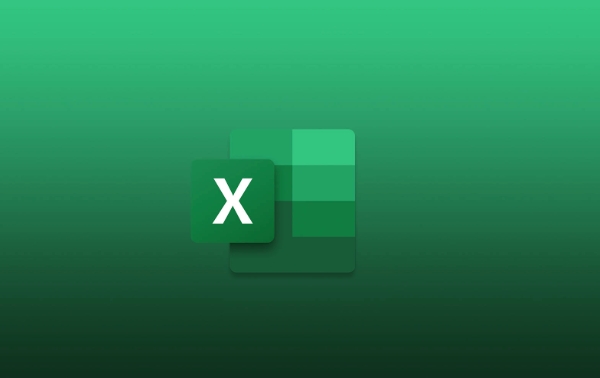
- 文章 · 软件教程 | 13分钟前 | Excel使用 Excel自动化
- Excel动态函数实时更新技巧解析
- 350浏览 收藏
-

- 文章 · 软件教程 | 20分钟前 | win10
- Win10截图三步教程快速上手指南
- 156浏览 收藏
-
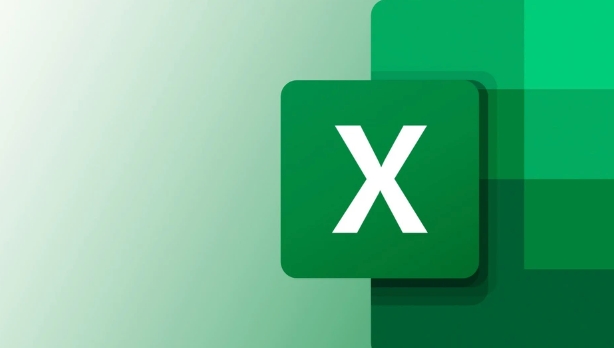
- 文章 · 软件教程 | 21分钟前 | Excel报表 销售报表
- Excel销售报表制作技巧大全
- 349浏览 收藏
-
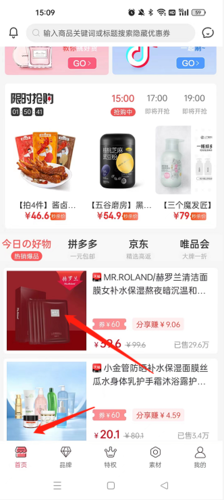
- 文章 · 软件教程 | 21分钟前 | 美物君
- 《美物君》教你实用赚钱技巧
- 401浏览 收藏
-

- 前端进阶之JavaScript设计模式
- 设计模式是开发人员在软件开发过程中面临一般问题时的解决方案,代表了最佳的实践。本课程的主打内容包括JS常见设计模式以及具体应用场景,打造一站式知识长龙服务,适合有JS基础的同学学习。
- 543次学习
-

- GO语言核心编程课程
- 本课程采用真实案例,全面具体可落地,从理论到实践,一步一步将GO核心编程技术、编程思想、底层实现融会贯通,使学习者贴近时代脉搏,做IT互联网时代的弄潮儿。
- 516次学习
-

- 简单聊聊mysql8与网络通信
- 如有问题加微信:Le-studyg;在课程中,我们将首先介绍MySQL8的新特性,包括性能优化、安全增强、新数据类型等,帮助学生快速熟悉MySQL8的最新功能。接着,我们将深入解析MySQL的网络通信机制,包括协议、连接管理、数据传输等,让
- 500次学习
-

- JavaScript正则表达式基础与实战
- 在任何一门编程语言中,正则表达式,都是一项重要的知识,它提供了高效的字符串匹配与捕获机制,可以极大的简化程序设计。
- 487次学习
-

- 从零制作响应式网站—Grid布局
- 本系列教程将展示从零制作一个假想的网络科技公司官网,分为导航,轮播,关于我们,成功案例,服务流程,团队介绍,数据部分,公司动态,底部信息等内容区块。网站整体采用CSSGrid布局,支持响应式,有流畅过渡和展现动画。
- 485次学习
-

- ChatExcel酷表
- ChatExcel酷表是由北京大学团队打造的Excel聊天机器人,用自然语言操控表格,简化数据处理,告别繁琐操作,提升工作效率!适用于学生、上班族及政府人员。
- 3220次使用
-

- Any绘本
- 探索Any绘本(anypicturebook.com/zh),一款开源免费的AI绘本创作工具,基于Google Gemini与Flux AI模型,让您轻松创作个性化绘本。适用于家庭、教育、创作等多种场景,零门槛,高自由度,技术透明,本地可控。
- 3434次使用
-

- 可赞AI
- 可赞AI,AI驱动的办公可视化智能工具,助您轻松实现文本与可视化元素高效转化。无论是智能文档生成、多格式文本解析,还是一键生成专业图表、脑图、知识卡片,可赞AI都能让信息处理更清晰高效。覆盖数据汇报、会议纪要、内容营销等全场景,大幅提升办公效率,降低专业门槛,是您提升工作效率的得力助手。
- 3465次使用
-

- 星月写作
- 星月写作是国内首款聚焦中文网络小说创作的AI辅助工具,解决网文作者从构思到变现的全流程痛点。AI扫榜、专属模板、全链路适配,助力新人快速上手,资深作者效率倍增。
- 4572次使用
-

- MagicLight
- MagicLight.ai是全球首款叙事驱动型AI动画视频创作平台,专注于解决从故事想法到完整动画的全流程痛点。它通过自研AI模型,保障角色、风格、场景高度一致性,让零动画经验者也能高效产出专业级叙事内容。广泛适用于独立创作者、动画工作室、教育机构及企业营销,助您轻松实现创意落地与商业化。
- 3841次使用
-
- pe系统下载好如何重装的具体教程
- 2023-05-01 501浏览
-
- qq游戏大厅怎么开启蓝钻提醒功能-qq游戏大厅开启蓝钻提醒功能教程
- 2023-04-29 501浏览
-
- 吉吉影音怎样播放网络视频 吉吉影音播放网络视频的操作步骤
- 2023-04-09 501浏览
-
- 腾讯会议怎么使用电脑音频 腾讯会议播放电脑音频的方法
- 2023-04-04 501浏览
-
- PPT制作图片滚动效果的简单方法
- 2023-04-26 501浏览